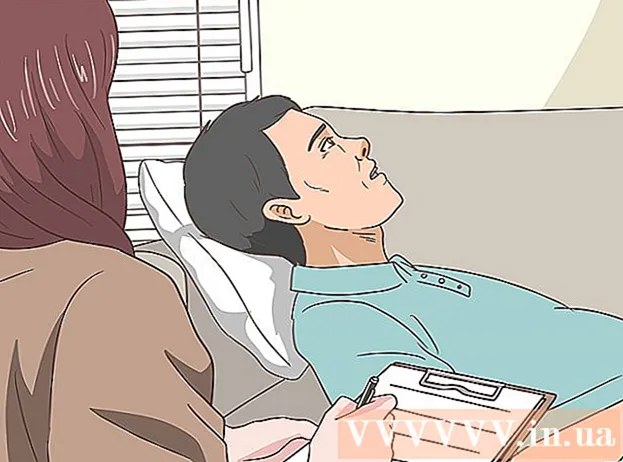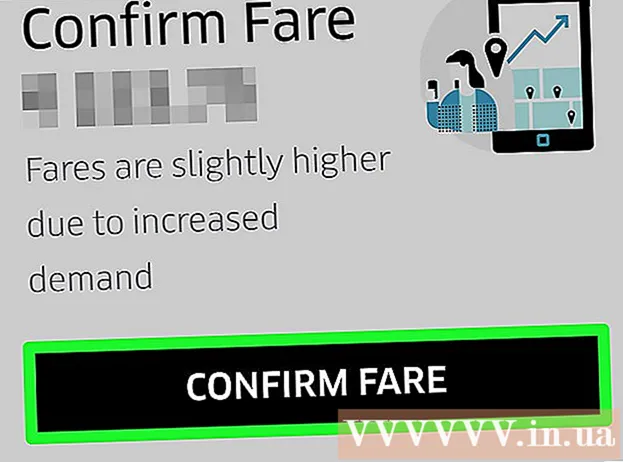লেখক:
Clyde Lopez
সৃষ্টির তারিখ:
19 জুলাই 2021
আপডেটের তারিখ:
1 জুলাই 2024
![Pine Review [জার্মান, অনেক সাবটাইটেল] গতিশীল উপজাতির সাথে ওপেন ওয়ার্ল্ড অ্যাকশন পরীক্ষা](https://i.ytimg.com/vi/mlV-Dpn9dJw/hqdefault.jpg)
কন্টেন্ট
এই নিবন্ধটি আপনাকে দেখাবে কিভাবে উইন্ডোজ বা ম্যাকোসে মাউসের সংবেদনশীলতা পরীক্ষা করা যায়।
ধাপ
2 এর পদ্ধতি 1: উইন্ডোজ
 1 অনুসন্ধান বার প্রদর্শন করুন। স্টার্ট মেনুর কাছে থাকলে
1 অনুসন্ধান বার প্রদর্শন করুন। স্টার্ট মেনুর কাছে থাকলে  কোন সার্চ বার নেই, ক্লিক করুন জয়+এসএটি প্রদর্শন করতে।
কোন সার্চ বার নেই, ক্লিক করুন জয়+এসএটি প্রদর্শন করতে।  2 প্রবেশ করুন ইঁদুর. মিলে যাওয়া সার্চ ফলাফলের একটি তালিকা প্রদর্শিত হবে।
2 প্রবেশ করুন ইঁদুর. মিলে যাওয়া সার্চ ফলাফলের একটি তালিকা প্রদর্শিত হবে।  3 টিপুন মাউস অপশন. এটি উইন্ডোর বাম দিকে একটি গিয়ার ইমেজ সহ একটি বিকল্প।
3 টিপুন মাউস অপশন. এটি উইন্ডোর বাম দিকে একটি গিয়ার ইমেজ সহ একটি বিকল্প।  4 নিচে স্ক্রোল করুন এবং ক্লিক করুন অতিরিক্ত মাউস অপশন. এই বিকল্পটি ডান প্যানে নীচে অবস্থিত।
4 নিচে স্ক্রোল করুন এবং ক্লিক করুন অতিরিক্ত মাউস অপশন. এই বিকল্পটি ডান প্যানে নীচে অবস্থিত।  5 ট্যাবে ক্লিক করুন পয়েন্টার পরামিতি জানালার শীর্ষে।
5 ট্যাবে ক্লিক করুন পয়েন্টার পরামিতি জানালার শীর্ষে। 6 "চলন্ত" শিরোনামে মাউসের সংবেদনশীলতা খুঁজে বের করুন। কার্সার সংবেদনশীলতা ছাড়াও, "বর্ধিত পয়েন্টার পজিশনিং নির্ভুলতা সক্ষম করুন" বিকল্পও রয়েছে।যদি এই বিকল্পের পাশে একটি চেকমার্ক থাকে, সিস্টেমটি সেই মুহুর্তগুলিকে চিনবে যখন আপনার আরো সুনির্দিষ্ট মাউস নড়াচড়ার প্রয়োজন হবে (উদাহরণস্বরূপ, যদি আপনি খুব ধীরে ধীরে কার্সারটি সরানো শুরু করেন), এবং স্বয়ংক্রিয়ভাবে সংবেদনশীলতা বৃদ্ধি করবে।
6 "চলন্ত" শিরোনামে মাউসের সংবেদনশীলতা খুঁজে বের করুন। কার্সার সংবেদনশীলতা ছাড়াও, "বর্ধিত পয়েন্টার পজিশনিং নির্ভুলতা সক্ষম করুন" বিকল্পও রয়েছে।যদি এই বিকল্পের পাশে একটি চেকমার্ক থাকে, সিস্টেমটি সেই মুহুর্তগুলিকে চিনবে যখন আপনার আরো সুনির্দিষ্ট মাউস নড়াচড়ার প্রয়োজন হবে (উদাহরণস্বরূপ, যদি আপনি খুব ধীরে ধীরে কার্সারটি সরানো শুরু করেন), এবং স্বয়ংক্রিয়ভাবে সংবেদনশীলতা বৃদ্ধি করবে।
2 এর পদ্ধতি 2: ম্যাকওএস
 1 মেনুতে ক্লিক করুন
1 মেনুতে ক্লিক করুন  পর্দার উপরের বাম কোণে।
পর্দার উপরের বাম কোণে। 2 টিপুন পদ্ধতি নির্ধারণ.
2 টিপুন পদ্ধতি নির্ধারণ. 3 টিপুন মাউস. এটি বিকল্পের দ্বিতীয় সারিতে একটি সাদা মাউস আইকন।
3 টিপুন মাউস. এটি বিকল্পের দ্বিতীয় সারিতে একটি সাদা মাউস আইকন।  4 ট্যাবে ক্লিক করুন নির্বাচন করুন এবং টিপুন জানালার শীর্ষে।
4 ট্যাবে ক্লিক করুন নির্বাচন করুন এবং টিপুন জানালার শীর্ষে। 5 "মুভ স্পিড" শিরোনামে মাউসের সংবেদনশীলতা খুঁজে বের করুন। কার্সার দ্রুত সরানোর জন্য ডানদিকে স্লাইডারটি সরান, অথবা এটিকে ধীর করার জন্য বাম দিকে সরান।
5 "মুভ স্পিড" শিরোনামে মাউসের সংবেদনশীলতা খুঁজে বের করুন। কার্সার দ্রুত সরানোর জন্য ডানদিকে স্লাইডারটি সরান, অথবা এটিকে ধীর করার জন্য বাম দিকে সরান।